VPN是什麼? VPN虛擬私人網路的優缺點

VPN是什麼? VPN有哪些優缺點?接下來,我們和WebTech360一起探討VPN的定義,以及如何在工作中套用這種模式和系統。
緩慢的鍵盤可能會讓您抓狂,尤其是當您正在處理重要的事情時。如果您厭倦了使用鍵盤的困擾,請嘗試這 9 種方法來修復 Windows 10/11 鍵盤凍結。
目錄
更改某些鍵盤屬性可能有助於解決輸入延遲問題。您需要做的就是:
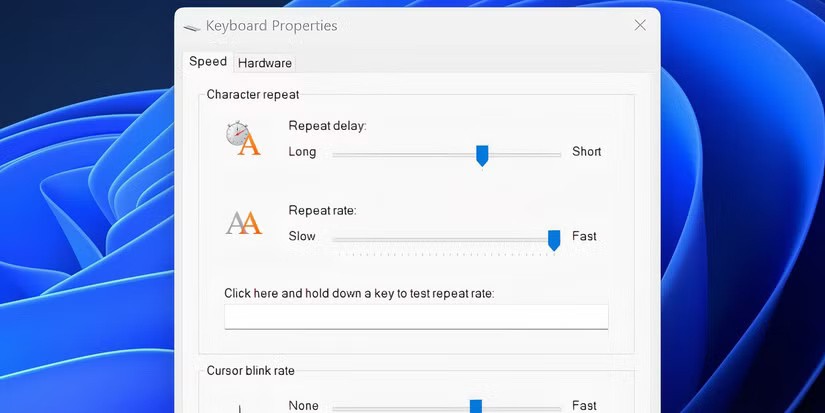
驅動程式告訴您的電腦如何處理鍵盤等外部硬體。如果您的鍵盤驅動程式已過時,您的電腦將難以與硬體通信,並可能導致使用鍵盤打字時出現延遲。
有幾種方法可以尋找和取代過時的 Windows 驅動程式。以下是使用裝置管理員更新或重新安裝鍵盤驅動程式的方法:
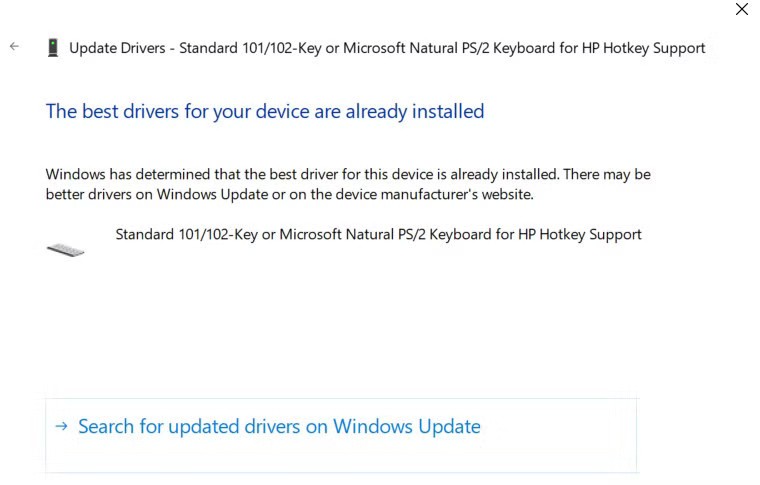
或者,您可以從製造商的網站手動下載最新的驅動程式版本。然後,請按照以下步驟操作:
篩選鍵是一種輔助功能,可指示 Windows 忽略短促或重複的擊鍵。這可能是你的鍵盤運作緩慢的原因。您可以透過關閉鍵盤設定中的篩選鍵來解決此問題。
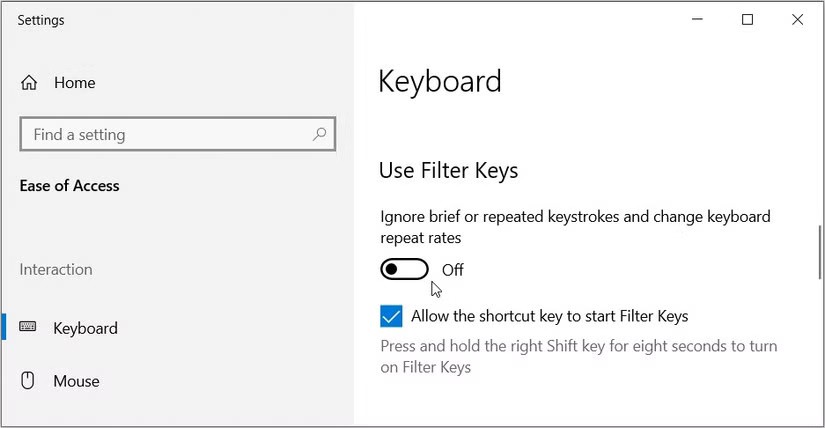
如果您使用的是 Windows 11,您會在「設定」>「輔助功能」>「鍵盤」>「篩選鍵」中找到停用篩選鍵的選項。
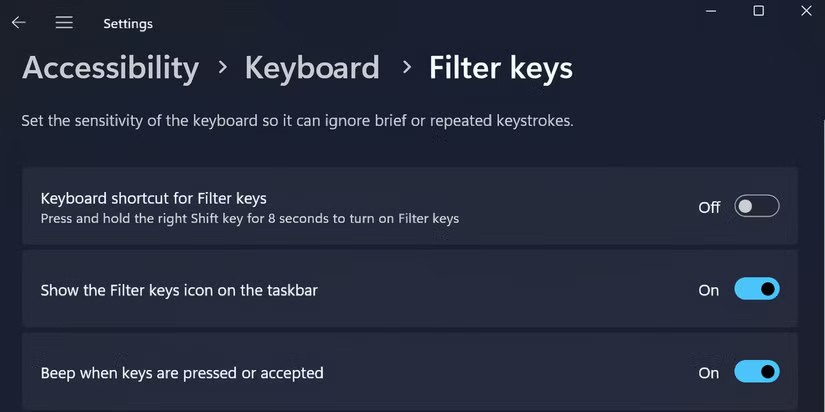
然後嘗試在文字編輯器中輸入一些內容,看看是否仍然很慢。
有時,許多後台程式會導致鍵盤反應緩慢。因此,請從系統匣中關閉後台所有不需要的程序,或使用工作管理員結束目前不需要的進程。
Windows 中的遊戲模式還可以幫助您在遊戲時限制任何臭名昭著的後台進程。此模式曾導致 Windows PC 出現輸入延遲,因此您應該將其關閉,尤其是在不玩遊戲時。
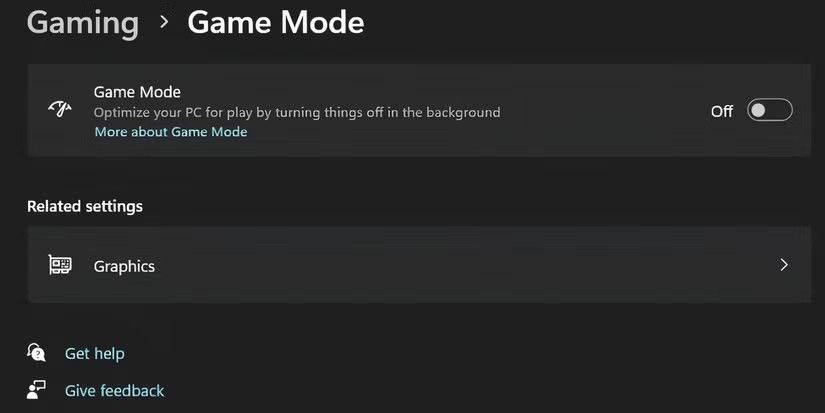
前往「設定」 > “遊戲” > “遊戲模式”,然後關閉開關。
安全模式以最少的驅動程式和服務運行 Windows,是隔離硬體問題的絕佳方法。如果鍵盤在安全模式下運作正常,則需要從製造商的網站重新安裝鍵盤驅動程式。請依照以下步驟啟動到安全模式。
幸運的是,Windows 隨附一些出色的內建故障排除工具。無論您遇到打字延遲還是鍵盤無法工作,鍵盤疑難排解都可以為您提供解決方案。使用方法如下:
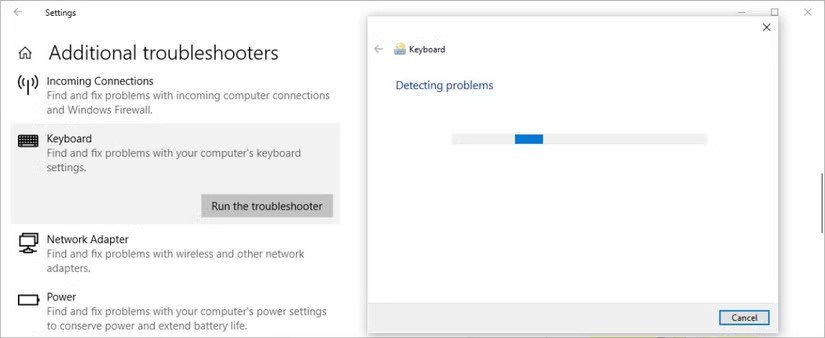
如果您使用的是 Windows 11,則可以在「設定」>「系統」>「疑難排解」>「其他疑難排解」>「鍵盤」中找到鍵盤疑難排解。
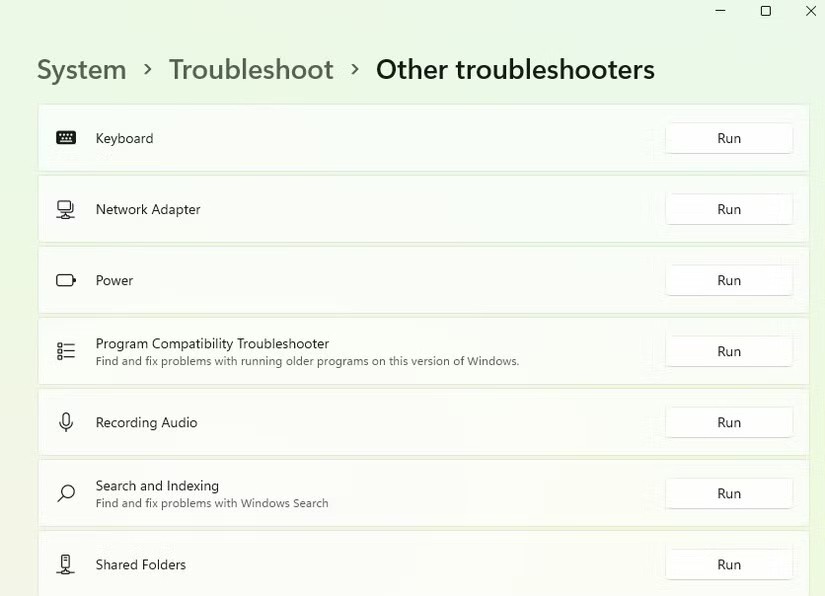
故障排除程序將尋找潛在問題。如果您發現任何需要修復的問題,請繼續按照說明進行操作。不幸的是,微軟計劃今年停止使用鍵盤疑難排解程序,而該功能現在在較新版本的 Windows 11 中逐漸變得不可用。
上述方法適用於一般鍵盤。然而,有些問題只會出現在無線鍵盤上。如果您的鍵盤是無線的,請嘗試以下修復。
首先排除電池沒電延遲的可能性。為此,請更換電池或對鍵盤充滿電。如果此方法無法解決問題,請嘗試下一個解決方案。
首先嘗試將鍵盤與 USB 接收器重新同步。如果這不起作用,如果目前連接埠沒有足夠的電力,請將 USB 接收器插入電腦上的另一個USB 連接埠。如果可能,請嘗試將鍵盤放置在靠近 USB 接收器的位置。
如果您的電腦附近有其他 Wi-Fi 裝置(例如路由器或手機),請將電腦移遠一點,看看是否可以消除輸入延遲。
如果這些解決方案都不起作用,那麼這可能是硬體故障的徵兆。在開始在線搜索新鍵盤之前,請先在另一台電腦上連接另一個可以正常工作的鍵盤,以確認原因是否是硬體故障。
在等待新鍵盤時,您可以使用 Windows 虛擬鍵盤。在開始功能表中搜尋“螢幕鍵盤”並啟動最合適的選項。
或者,您可以使用眾多可用的虛擬鍵盤應用程式之一。如果您不喜歡虛擬鍵盤的想法,您可以使用語音轉文字軟體來打字,隨著時間的推移,它會變得越來越好。
VPN是什麼? VPN有哪些優缺點?接下來,我們和WebTech360一起探討VPN的定義,以及如何在工作中套用這種模式和系統。
Windows 安全中心的功能遠不止於防禦基本的病毒。它還能防禦網路釣魚、攔截勒索軟體,並阻止惡意應用運作。然而,這些功能並不容易被發現——它們隱藏在層層選單之後。
一旦您學習並親自嘗試,您就會發現加密非常容易使用,並且在日常生活中非常實用。
在下文中,我們將介紹使用支援工具 Recuva Portable 還原 Windows 7 中已刪除資料的基本操作。 Recuva Portable 可讓您將其儲存在任何方便的 USB 裝置中,並在需要時隨時使用。該工具小巧、簡潔、易於使用,並具有以下一些功能:
CCleaner 只需幾分鐘即可掃描重複文件,然後讓您決定哪些文件可以安全刪除。
將下載資料夾從 Windows 11 上的 C 碟移至另一個磁碟機將幫助您減少 C 碟的容量,並協助您的電腦更順暢地運作。
這是一種強化和調整系統的方法,以便更新按照您自己的時間表而不是微軟的時間表進行。
Windows 檔案總管提供了許多選項來變更檔案檢視方式。您可能不知道的是,一個重要的選項預設為停用狀態,儘管它對系統安全至關重要。
使用正確的工具,您可以掃描您的系統並刪除可能潛伏在您的系統中的間諜軟體、廣告軟體和其他惡意程式。
以下是安裝新電腦時推薦的軟體列表,以便您可以選擇電腦上最必要和最好的應用程式!
在隨身碟上攜帶完整的作業系統非常有用,尤其是在您沒有筆記型電腦的情況下。但不要為此功能僅限於 Linux 發行版——現在是時候嘗試複製您的 Windows 安裝版本了。
關閉其中一些服務可以節省大量電池壽命,而不會影響您的日常使用。
Ctrl + Z 是 Windows 中非常常用的組合鍵。 Ctrl + Z 基本上允許你在 Windows 的所有區域中撤銷操作。
縮短的 URL 方便清理長鏈接,但同時也會隱藏真實的目標地址。如果您想避免惡意軟體或網路釣魚攻擊,盲目點擊此類連結並非明智之舉。
經過漫長的等待,Windows 11 的首個重大更新終於正式發布。













